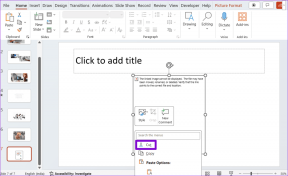Jak vytvořit tmavý režim Notion na jakémkoli zařízení
Různé / / September 14, 2023
Pokud jste vášnivým uživatelem Notion, oblíbené aplikace pro psaní poznámek a produktivitu, možná vás zajímá, jak vytvořit Notion v tmavém režimu. No, jste na správném místě. V této příručce vás provedeme jednoduchými kroky k transformaci pracovního prostoru Notion do tmavého režimu.

Tmavý režim nejen vypadá skvěle, ale je také šetrnější k vašim očím, zejména při práci v pozdních nočních hodinách. Než vám ukážeme kroky, pojďme se dozvědět více o tom, jak je pro vás tmavý režim Notion lepší.
Je tmavý režim v pojetí lepší pro vaše oči
Tmavý režim umožňuje změnit vzhled obrazovky Notion z jasně bílého pozadí na tmavě šedé nebo černé. Někteří lidé preferují tmavý režim, protože snižuje únavu očí, šetří energii baterie a činí obrazovku estetičtější.
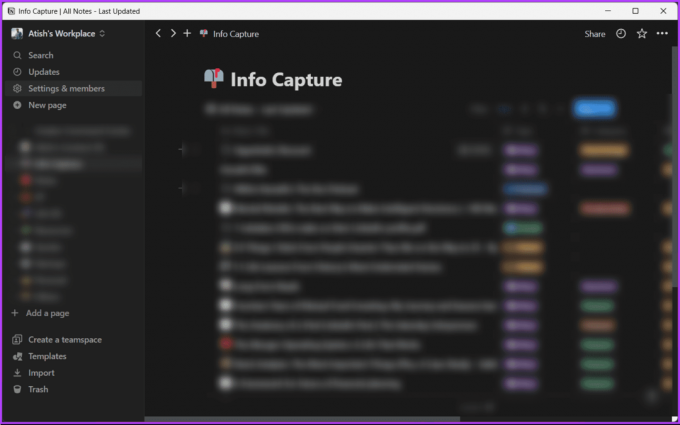
Někdy může tmavý režim snížit digitální únavu očí způsobenou dlouhodobým vystavením jasnému a modrému světlu z obrazovky. Tmavý režim však nemusí být vhodný pro každého nebo pro každou situaci. Výběr režimu, který nejlépe vyhovuje vám a vašim preferencím, je zásadní.
Přečtěte si také: Jak vytvářet a používat zpětné odkazy v Notion
Jak změnit koncept na tmavý režim na ploše
Existují dva způsoby, jak povolit tmavý režim v Notion na ploše. Začněme nativní možností.
Metoda 1: Použití nativní možnosti
Poznámka: Chystáme se na ukázku s aplikací Notion ve Windows. Stejné kroky můžete provést na Macu nebo webu Notion.
Krok 1: Spusťte aplikaci Notion nebo ji otevřete v preferovaném prohlížeči na ploše. Přihlaste se pomocí svých přihlašovacích údajů.
Krok 2: Klikněte na možnost „Nastavení a členové“ v levém podokně.
Poznámka: Pokud nevidíte možnost v levém podokně, klikněte na „CTRL + \“ ve Windows nebo „Command + \“ na Macu, abyste zamkli postranní panel.

Krok 3: Ve vyskakovacím modu přejděte na Moje nastavení.

Krok 4: V části Moje nastavení klikněte na ikonu šipky (šipka) vedle položky Vzhled.

Krok 5: Nakonec z rozbalovací nabídky vyberte Tmavý.
Poznámka: Můžete také zvolit „Použít systémové nastavení“, které napodobuje vaše systémová nastavení, a podle toho je změnit.

A je to. Úspěšně jste aktivovali tmavý režim. Pokud jsou kroky na provedení příliš dlouhé, vyzkoušejte další metodu.
Metoda 2: Použití klávesové zkratky
Pomocí této metody můžete snadno nastavit tmavý režim v Notion. Je však důležité poznamenat, že metoda funguje pouze s aplikací Notion, nikoli s webem Notion. Postupujte podle níže uvedených kroků.
Krok 1: Spusťte aplikaci Notion na počítači se systémem Windows nebo Mac.
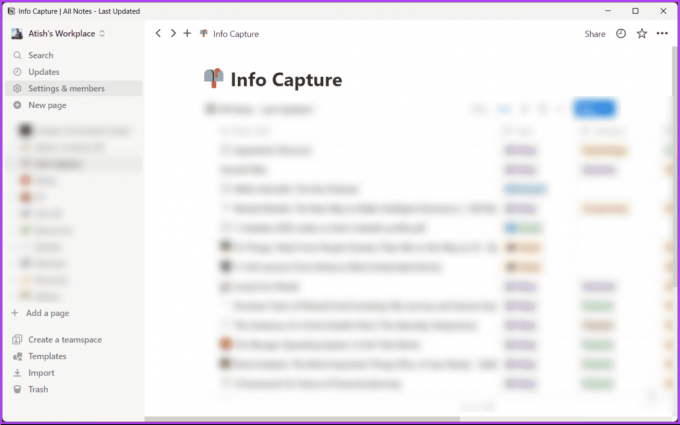
Krok 2: Jakmile se přihlásíte, přistaňte na svém výchozím Notion Workplace. Na klávesnici stiskněte „Ctrl + Shift + L“ na Windows nebo „Command + Shift + L“ na Macu.
Tady máš. Když stisknete klávesové zkratky u klíčového slova, aplikace Notion se okamžitě změní ze Světlé na Tmavé a naopak.
Pokud nemáte přístup ke své ploše a chcete totéž udělat pomocí mobilního zařízení, pokračujte ve čtení.
Přečtěte si také: Jak odstranit Workspace a Teamspace v Notion
Jak dát Notion do tmavého režimu na mobilu
Postup je stejný pro Android a iOS. Pro ukázku jdeme s iOS. Pokud však používáte Android, postupujte podle pokynů.
Krok 1: Spusťte na svém zařízení Android aplikaci Notion. Klepněte na ikonu se třemi tečkami v pravém horním rohu.

Krok 2: V rozevírací nabídce vyberte možnost Nastavení. V části „Oznámení a nastavení“ přejděte dolů na položku Vzhled a klepněte na šipku rozevíracího seznamu.

Krok 3: Na obrazovce Vzhled vyberte možnost Tmavý a klepněte na Hotovo.
Poznámka: Pokud chcete vypnout tmavý režim, postupujte podle výše uvedených kroků a vyberte režim Světlý.
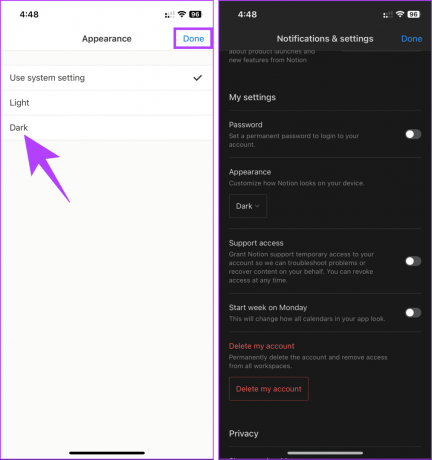
Tady máš. Tím se tmavé téma okamžitě použije ve vaší aplikaci Notion. Pokud nemůžete svůj účet nastavit do tmavého režimu, kontaktujte Podpora pojmu k vyřešení problému.
Nejčastější dotazy týkající se vytváření tmavého režimu Notion
Notion nativně nepodporuje plánování tmavého režimu. Musíte jej ručně povolit nebo zakázat na základě vašich preferencí nebo světelných podmínek.
Ne, nastavení tmavého režimu je specifické pro váš účet. Zapnutím tmavého režimu se nezmění vzhled vašeho pracovního prostoru pro ostatní členy nebo spolupracovníky.
Ano, je to vestavěná funkce přístupná bezplatným i placeným uživatelům Notion v nastavení aplikace.
Ulevte svým očím
Začlenění tmavého režimu Notion do vašeho pracovního postupu je jednoduchý, ale významný krok ke zvýšení vaší produktivity a zkušeností. Šťastné psaní poznámek! Můžete si také přečíst jak smazat svůj účet Notion.
Poslední aktualizace dne 06. září 2023
Výše uvedený článek může obsahovat přidružené odkazy, které pomáhají podporovat Guiding Tech. Nemá to však vliv na naši redakční integritu. Obsah zůstává nezaujatý a autentický.
VĚDĚL JSI
Notion, aplikace pro produktivitu, byla založena v roce 2013.